Internet Explorerは、過去に訪れたURL(ホームページのアドレス)情報を、「履歴」として保存します。
この「履歴」の情報から、以前に見たページを簡単に見つけることができます。

Internet Explorer 10/11の種類
Windows 8/Windows 8.1の場合、Internet Explorer10/11には、次の2種類があります。
- スタート画面から起動するInternet Explorer
- スタート画面から起動して使用します。
- デスクトップ用Internet Explorer
- 従来のInternet Explorer同様デスクトップ画面で動作します。
ホームページが表示されない
ホームページによっては、URLを変更したり、閉鎖している場合があります。そのような場合には「履歴」や「よくアクセスするサイト」からホームページを表示できません。
操作手順
※画面デザインは異なる場合があります。
デスクトップ用Internet Explorerの場合
1Internet Explorerを起動して、以下のいずれかの操作を行います。
<Internet Explorer 8の場合>
1-1「お気に入り」をクリックし、「履歴」タブを選択します。
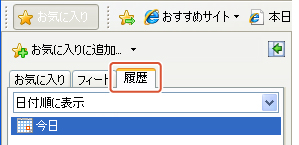
<Internet Explorer 9/10/11の場合>
1-1画面右上の  をクリックし、「履歴」タブを選択します。
をクリックし、「履歴」タブを選択します。
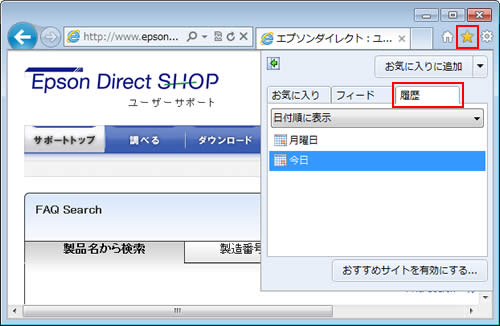
2「履歴」一覧から表示したいホームページを選んでクリックします。
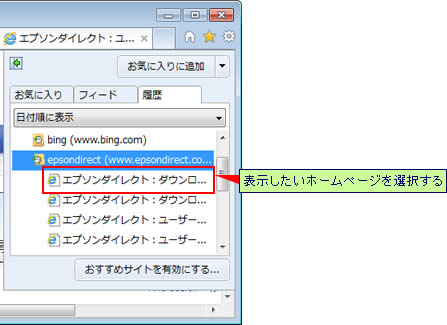
3過去に訪れたホームページが表示されます。

履歴の表示形式を変える
「日付順に表示」の▼をクリックすると、「日付順」以外にも「サイト順」「サイトを表示した回数順」「今日表示したページ順」での並べ替えや、履歴の検索を行うことができます。
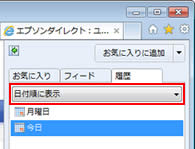
ホームページの履歴を消すには
履歴を消去することもできます。履歴を消すには、次のように設定します。
Internet Explorerのメニューバーで[ツール]-[閲覧(の)履歴の削除]を選択し、表示される「閲覧の履歴の削除」画面-「履歴」にチェックを付けて[削除]をクリックします。これで履歴は消去されます。
※Internet Explorer 9/10/11の場合、メニューバーが表示されていないときは、「Alt」キーを押すとメニューバーが表示されます。
タッチ操作の場合は、ウィンドウ最上部のタイトルバーを長押しし、表示されるメニューから[メニュー バー]をタップします。
 このページの先頭へ
このページの先頭へ
スタート画面から起動するInternet Explorerの場合
スタート画面から起動するInternet Explorerでは、参照したページの「履歴」の情報から、アクセス回数が多いページを「よくアクセスするサイト」として表示します。
※過去にアクセスしたすべてのページが表示されるわけではありません。
1スタート画面で[Internet Explorer]を選択して起動します。

2画面下部のアドレスバーをクリックし、表示される[よくアクセスするサイト]から、表示したいホームページを選択してクリックします。
※アドレスバーが表示されていない場合は、右クリックすると表示されます。
タッチ操作の場合は、画面下端または上端からスワイプすると表示されます。
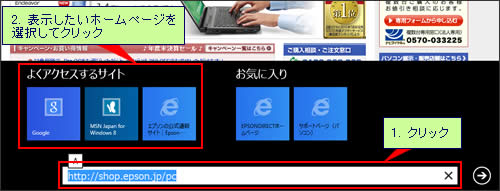
3選択したホームページが開きます。

ホームページの履歴を削除する
次の方法で、ホームページの閲覧履歴を削除することもできます。
<Internet Explorer 10の場合>
1チャームの[設定]-[インターネットオプション]を選択します。
2「Internet Explorer の設定」-「閲覧履歴の削除」項目で[削除]をクリックします。
<Internet Explorer 11の場合>
1チャームの[設定]-[オプション]を選択します。
2「オプション」-「履歴」項目で[選択]をクリックします。
3「これらの種類のデータを削除します」と表示されるので、[閲覧の履歴]にチェックを入れて[削除]をクリックします。
※削除が不要な項目のチェックは外します。
 このページの先頭へ
このページの先頭へ
